Suscribir y actualizar
Descubre un mejor control con las funciones adicionales de Clockify. Suscríbete ahora y redefine tu experiencia de control del tiempo. Opta por el plan de suscripción que más te guste, con precio por puesto de usuario, y transforma tu espacio de trabajo en un entorno más avanzado.
Antes de actualizar, asegúrate de haber iniciado sesión en tu espacio de trabajo.
Ten en cuenta que el coste de la actualización depende de la cantidad de miembros activos del equipo, independientemente de sus roles o las funciones que utilicen.
Conceptos clave #
Familiarízate con los conceptos y procesos clave que puedes encontrar al trabajar con actualizaciones y suscripciones en Clockify.
Facturación y puestos #
Se te cobrará en cada ciclo de facturación la cantidad total de puestos de usuario que tengas. Por lo tanto, si tiene más puestos de usuario que los usuarios reales en el espacio de trabajo, se te cobrará por todos los puestos de usuario, ya sea que se utilicen o no.
Solo necesitas comprar un puesto para un usuario activo en tu espacio de trabajo.
Por ejemplo: Has pagado una suscripción anual por dos puestos de usuario. Tuviste dos usuarios activos durante un par de meses y luego desactivaste a uno. Ahora tienes un puesto de usuario vacante y puedes invitar a un nuevo usuario que ocupe ese puesto. Esto significa que cada vez que desactivas a un usuario, liberas un puesto que solía ocupar.
Puestos de usuario #
Representan la cantidad de miembros activos del equipo que puedes tener en tu espacio de trabajo. Cuando te suscribes a un plan de pago por primera vez, debes comprar un puesto para cada usuario activo, pero también puedes comprar más puestos si planeas invitar a más usuarios en el futuro.
Puestos de Bundle #
Representan a varios miembros activos en los espacios de trabajo de Clockify, Pumble y Plaky adquiridos con el plan de suscripción Bundle dentro del Paquete de productividad de CAKE.com.
Para obtener instrucciones detalladas sobre cómo gestionar los puestos del Bundle, consulta el artículo sobre los Puestos del Bundle.
Miembro de equipo #
Miembro del equipo es cada usuario activo que se une o es invitado al espacio de trabajo, independientemente de su función de usuario y las funciones que utiliza. Cada vez que un nuevo usuario se une o es invitado a su espacio de trabajo, ocupa un puesto de usuario. Si no quedan puestos de usuario disponibles, no podrás invitar a usuarios y ellos no podrán unirse a tu espacio de trabajo.
Usuarios completos y limitados #
Al usar Quiosco, te encontrarás con dos tipos de usuarios: completos y limitados. Los usuarios completos se refieren a los miembros del equipo cuando la función del Quiosco está habilitada, mientras que los usuarios limitados son aquellos que tienen acceso restringido y solo pueden fichar su entrada o salida según sea necesario.
Si quieres agregar usuarios limitados a tu espacio de trabajo, se te cobrará por separado.
Gestionar puestos de usuario #
Si has utilizado todos los puestos de usuario disponibles en tu espacio de trabajo, puedes añadir más usuarios comprando puestos adicionales en la página de Suscripción de la aplicación.
Solo los propietarios/administradores del espacio de trabajo pueden gestionar suscripciones y añadir/eliminar puestos de usuario.
Página de suscripción de Clockify #
Cuando llegues a la página de Suscripción, verás tres pestañas:
- Pago
- Facturas
- Planes
La pestaña de Pago sigue tu plan de suscripción actual, el precio, los puestos de usuario usados y disponibles y todas las funciones a tu disposición disponibles con tu plan de suscripción. También incluye toda la información de tus clientes, facturas y pagos.
La barra de progreso en tu plan actual sigue la cantidad de puestos de usuario usados y comprados. Si hay puestos de usuario disponibles en el espacio de trabajo, la barra es azul; si no quedan puestos, la barra es roja.
Sólo se pueden eliminar los puestos de usuario libres.
Al elegir la opción Eliminar o Añadir, aparecerá la ventana emergente donde especificarás la cantidad de puestos de usuario para añadir/eliminar.
Clockify no ofrece reembolsos por puestos de usuario eliminados.
La pestaña de Facturas realiza un seguimiento de todas tus facturas y extractos de facturación anteriores.
La pestaña de Planes proporciona la lista de planes de suscripción y opciones de actualización/baja de categoría.
Para obtener más información, consulta Proceso de pago.
Para eliminar un Puesto en Bundle, ponte en contacto con nuestro equipo de soporte.
Intervalos de facturación de suscripción #
Puedes enviar tus pagos periódicamente:
- Anualmente
- Mensualmente
Si optas por el periodo de facturación anual, obtienes un 20% de descuento.
Cambiar los intervalos de facturación #
En la página de Suscripción, puedes cambiar entre dos períodos de facturación (mensual/anual) en cualquier momento.
- Anual a mensual: Cambiarás al plan de suscripción mensual una vez que finalice tu suscripción anual actual
- Mensual a anual: Se te cobrará inmediatamente un precio prorrateado (precio anual menos el cálculo restante de tu plan actual)
Si cambias desde tu teléfono o tableta y no ves el enlace en la página de Suscripción, ve a la página de Actualización y verás el enlace de facturación anual junto a mensual.
Ten en cuenta al comprar puestos que todos los precios son prorrateados.
Para obtener más información, consulta Planes de suscripción.
Debes pagar todas las facturas pendientes de pago para poder administrar la suscripción al espacio de trabajo.
Descargar facturas #
Para recibir todas tus facturas:
- Abre el menú junto al nombre del espacio de trabajo
- Elige Suscripción en el menú desplegable
- Cambia a la pestaña de Facturas
Allí verás todos los extractos de facturación anteriores donde podrás descargar tus facturas.
Actualizar #
Si estás suscrito a un determinado plan de suscripción pero te has dado cuenta de que necesitas algunas funciones adicionales y quieres actualizar a un plan superior, puedes hacerlo en la página de Suscripción de la siguiente manera:
- Navega hasta el nombre del espacio de trabajo en la esquina superior izquierda de la pantalla
- Abre el menú
- Selecciona Suscripción del menú desplegable
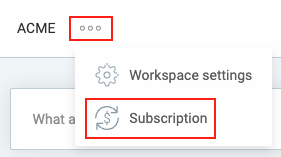
- Elige el ciclo de facturación en la pestaña Planes
- Haz clic en Actualizar debajo del plan que quieres
- Elige el período de facturación
- Confirma la actualización
Cuando actualices, se te cobrará inmediatamente un precio prorrateado del nuevo plan para el mes de facturación actual.
La actualización a un plan de suscripción superior desbloquea funciones adicionales, pero la cantidad de puestos permanece sin cambios.
Bajar de plan #
Si te das cuenta de que no necesitas todas las funciones adicionales que estás utilizando en tu plan de suscripción y quieres bajarlo, puedes hacerlo siguiendo estos pasos:
- Navega hasta el nombre del espacio de trabajo en la esquina superior izquierda de la pantalla
- Abre el menú y elige Suscripción del menú desplegable
- Cambia a la pestaña de Planes
- Haz clic en Bajar de plan debajo del plan al que quieres bajar de categoría
- Confirma la acción
El banner de advertencia proporciona detalles sobre la degradación al plan a continuación. Si eliges bajar de plan, una vez que finalice tu suscripción actual, comienza la nueva suscripción al plan inferior. Se aplica la misma lógica si cambia del plan anual al mensual.
Cancelar suscripción #
Puedes cancelar tu suscripción cuando quieras, en tan solo unos segundos:
- Abre el menú junto al nombre del espacio de trabajo
- Elige Suscripción en el menú desplegable
- Desplázate hasta la parte inferior de la página
- Haz clic en Cancelar suscripción en la esquina inferior derecha, proporciona comentarios y confirma tu decisión
Una vez que canceles:
- No se hacen más cargos
- Aún puedes descargar todas tus facturas anteriores
- Aún puedes continuar usando las funciones adicionales hasta el final del período de pago
- Una vez finalizado el período de pago, pasarás al plan gratuito
- La actualización o degradación no afecta los datos, solo el acceso a funciones adicionales (los datos se conservan para siempre a menos que decidas eliminar el espacio de trabajo o tu cuenta)
- No puedes cambiar los datos en la pestaña de Información del cliente